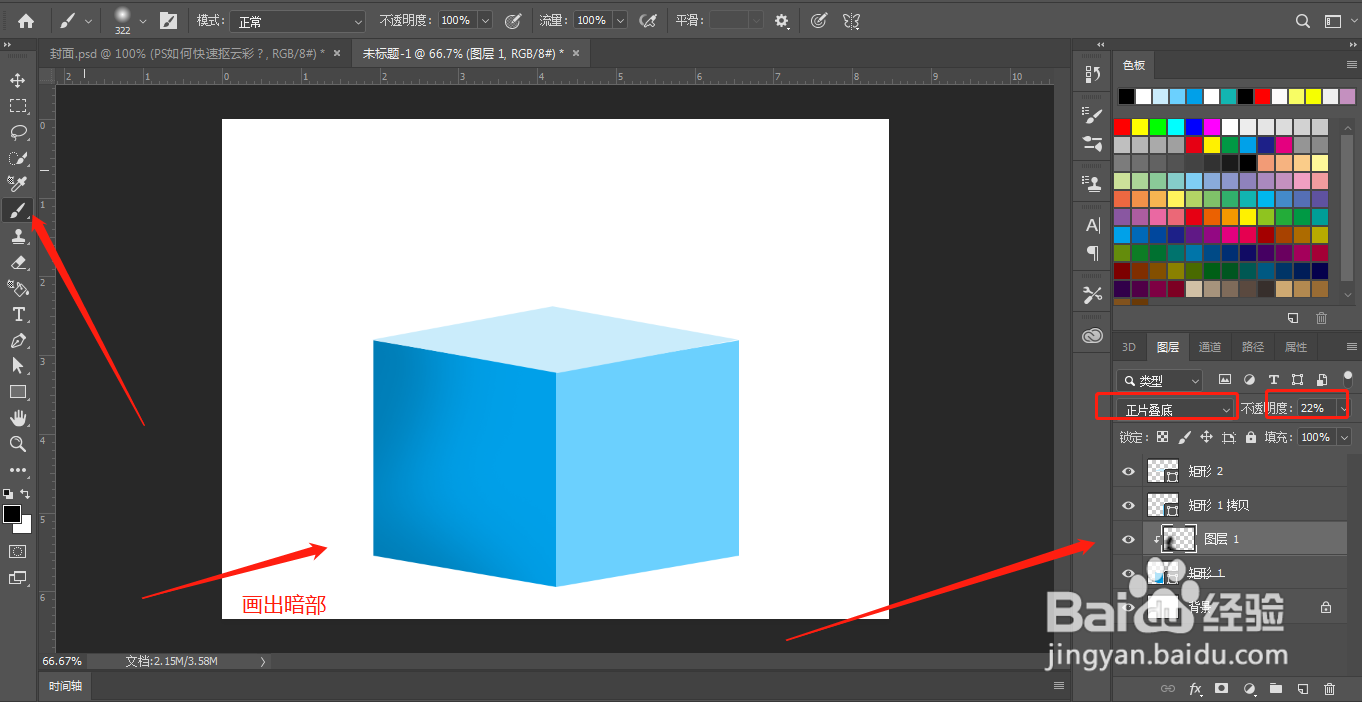1、新建图层,使用矩形工具绘制一个矩形,填充蓝色,不描边;如图

2、快捷键:alt+shift键向右复制并移动,填充淡蓝色;如图


3、选中两个矩形,点击钢笔工具,按住Ctrl键选中中间的两个锚点,使它变成实心;如图

4、点击上面这个点,按住ctrl键往下拖,Ctrl+T调整大小;如图


5、再次绘制一个正方形,旋转45度,压扁并调整角度;如图

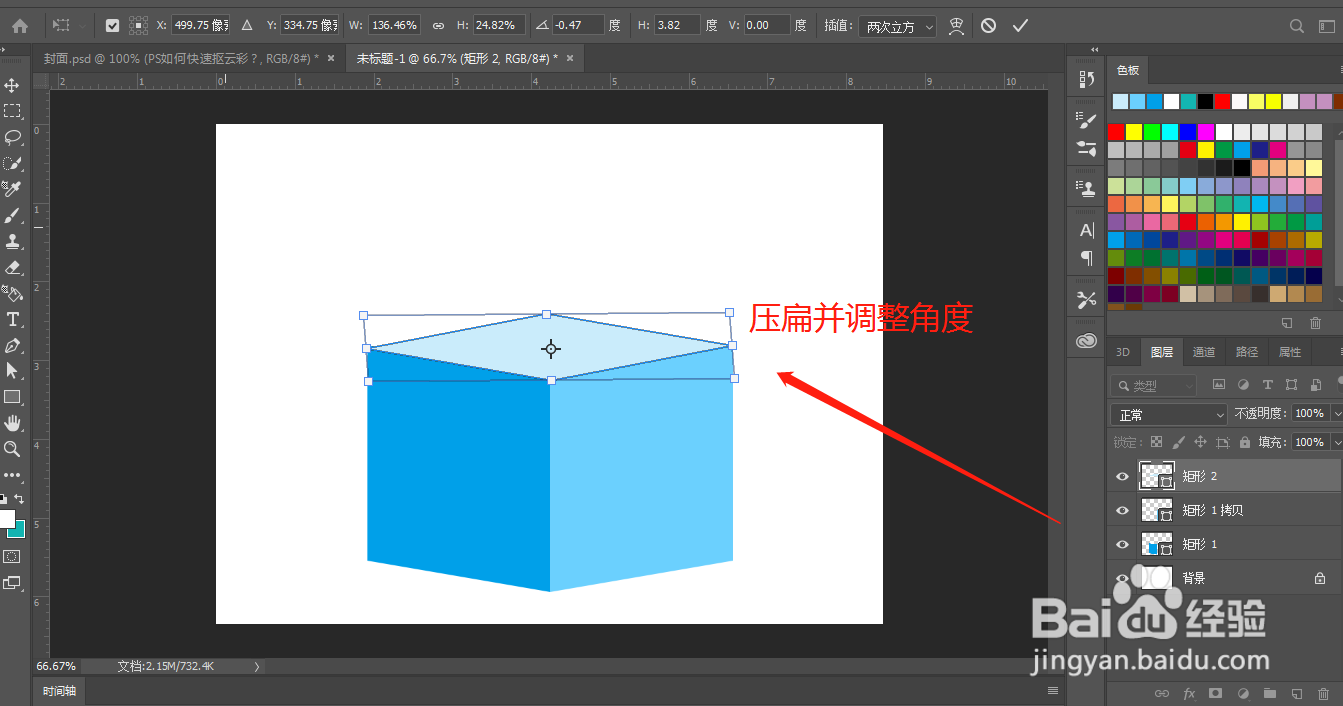
6、新建图层,混合模式改为正片叠底,不透明度20%左右,创建剪贴蒙版,使用黑色画笔绘制阴影;如图这样立方体就做好了
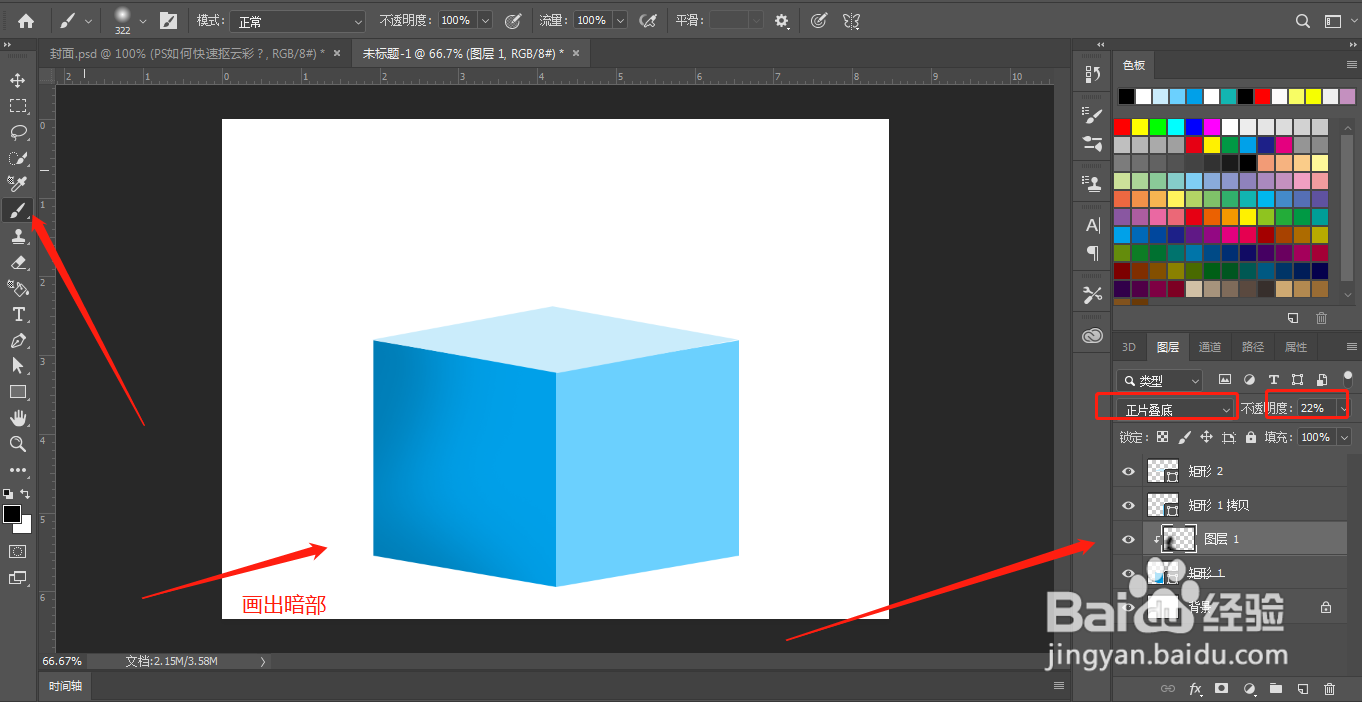
时间:2024-10-29 23:55:22
1、新建图层,使用矩形工具绘制一个矩形,填充蓝色,不描边;如图

2、快捷键:alt+shift键向右复制并移动,填充淡蓝色;如图


3、选中两个矩形,点击钢笔工具,按住Ctrl键选中中间的两个锚点,使它变成实心;如图

4、点击上面这个点,按住ctrl键往下拖,Ctrl+T调整大小;如图


5、再次绘制一个正方形,旋转45度,压扁并调整角度;如图

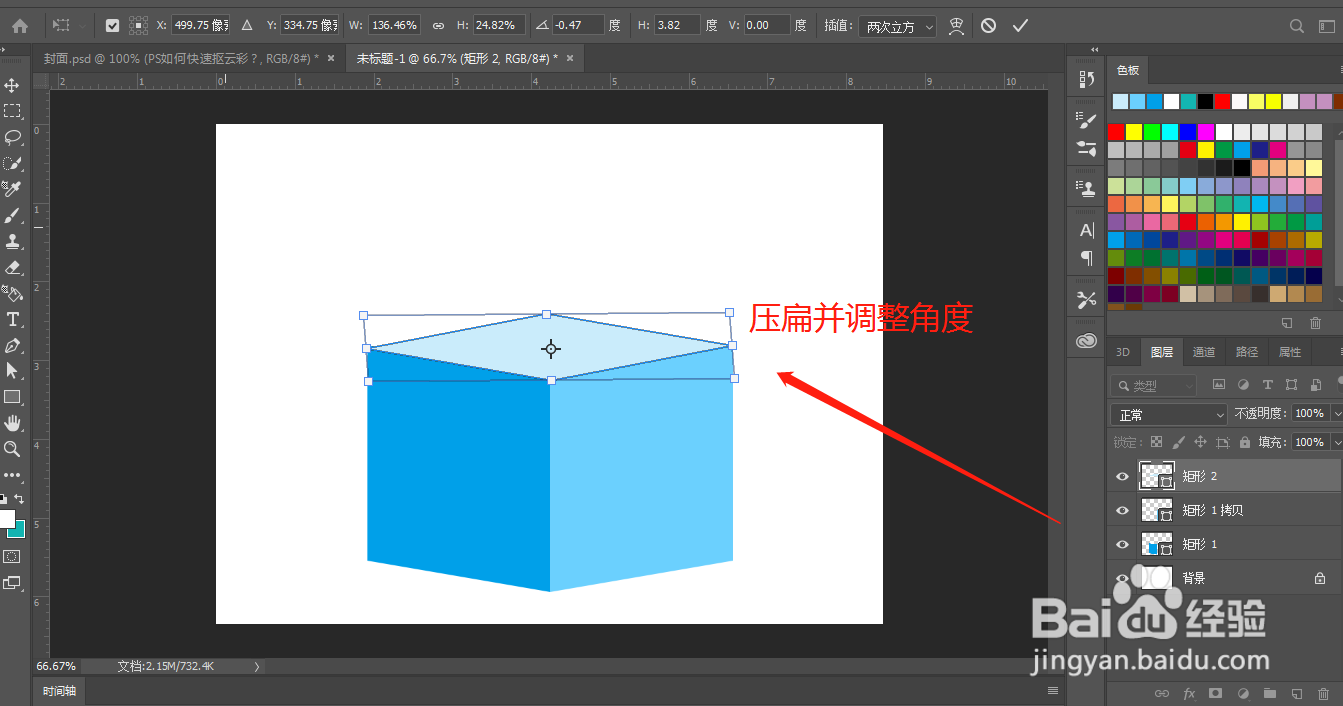
6、新建图层,混合模式改为正片叠底,不透明度20%左右,创建剪贴蒙版,使用黑色画笔绘制阴影;如图这样立方体就做好了